深度系统官网Ghost win7旗舰版怎么删除多重网络呢?
作者:深度系统 文章来源:http://www.sdgho.com 发布时间:2016-11-16 14:02
当我们每一次回到家使用深度技术Ghost win7系统中,网络的问题一直都让人感到很困扰,当网络出现问题,就无法上网,近日就有用户发现,电脑无端端的上不了网,并且在网络和共享中心里出现了多重网络,这是怎么一回事呢?深度技术Ghost win7系统怎么删除多重网络呢?下面就一起通过文章内容来看看吧。
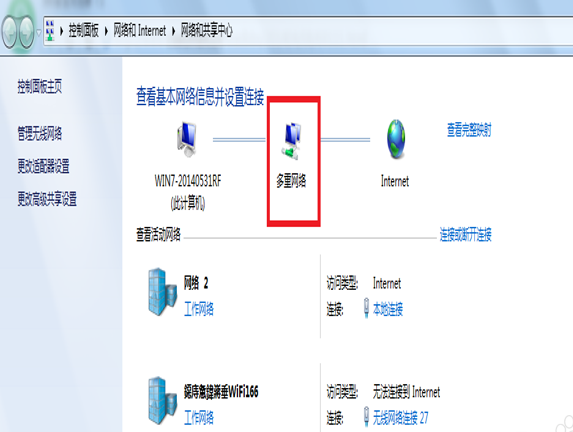
首先在开始菜单中打开控制面板。

接着点击控制面板中的网络和internet——网络和共享中心
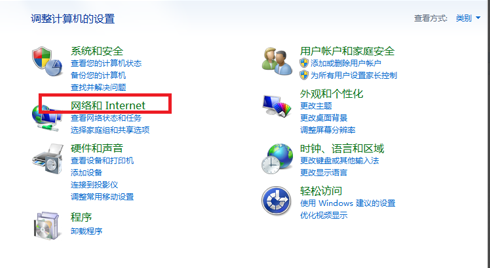
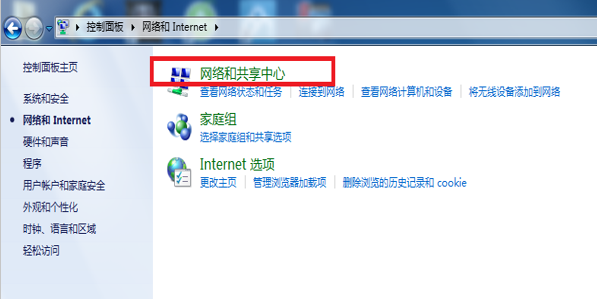
然后在网络和共享中心里点击工作网络的图标。
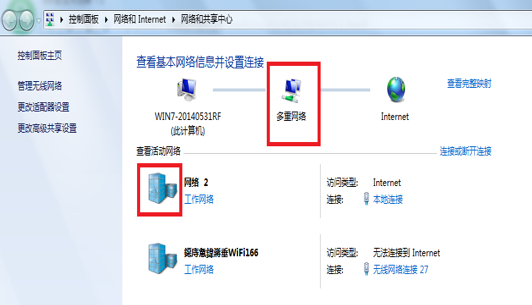
点击合并或删除网络位置,选择合并的网络,这里是选择猎豹免费wifi166。
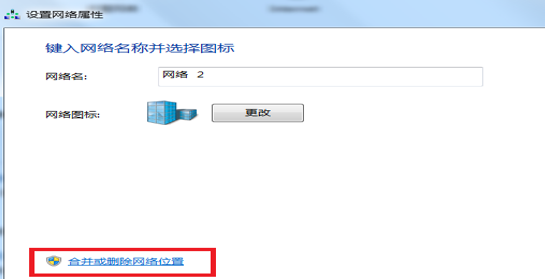
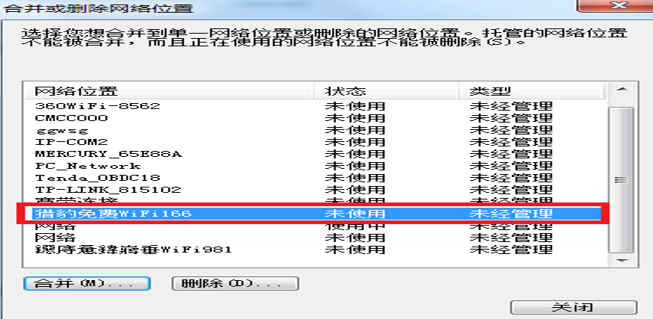
点击网络2,然后点击确定,进行多重网络的合并和删除,这时合并了多重网络,出现本地连接和无线网连接。
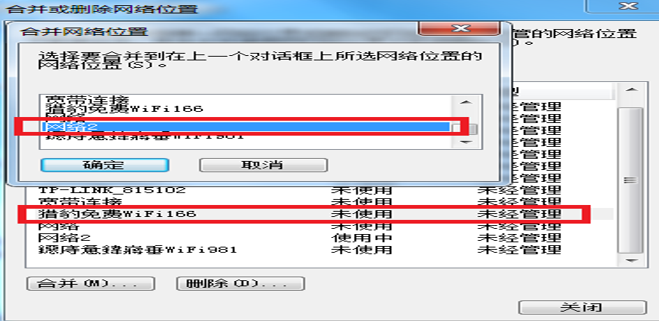
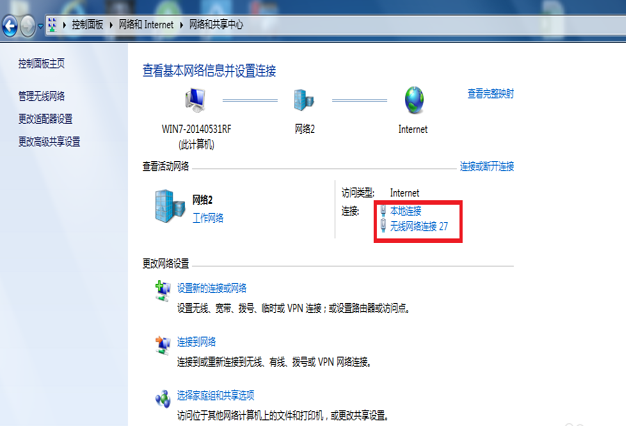
最后确保本地连接和无线网连接都勾选了Internet协议,如图所示,这时多重网络的问题就搞定了。
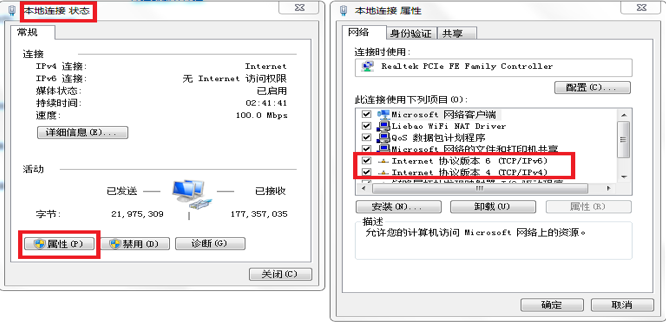
以上就是关于深度技术Ghost win7系统怎么删除多重网络|删除多重网络的方法的全部内容,解决问题后是不是让你松了一口气呢?



